当你面对美丽的风景时,你会情不自禁地用iPhone捕捉它。因此,当您发现iPhone相机无法正常工作时,您可能会感到失望。就像任何其他技术一样,iPhone 也不能幸免于故障和打嗝。iPhone用户可能遇到的一个令人沮丧的问题是“ iPhone相机无法正常工作”问题。在本文中,我们将探讨各种故障排除技巧,以修复相机无法在iPhone上运行的问题。阅读以了解它们。

如果您的iPhone相机无法正常工作,则此问题可能有几个潜在原因,包括与硬件和软件有关的原因。以下是iPhone相机问题的一些常见原因:
iOS系统恢复是需要维修的iPhone用户的可靠有效的解决方案。此工具使您能够解决许多iOS系统问题。无论您是在Windows还是Mac系统上操作,iOS系统恢复都是修复iDevices的首选解决方案。
iOS系统恢复的主要特点:
以下是修复iPhone相机应用程序无法正常工作的方法,因为 iOS 系统恢复的系统问题:
01将该工具下载并安装到您的 Mac 或 Windows 计算机上。打开应用程序,然后选择“iOS 系统恢复”。
02它将自动检测您的iPhone问题。检测到后,单击“开始”继续。

03验证您的设备详细信息并选择“标准模式”以确保您的数据保持不变。选择后,点击“确认”。

04单击“修复”按钮下载固件包并开始修复iPhone。

要诊断iPhone相机问题的确切原因,您可以从一些基本的故障排除方法开始,例如重新启动设备,检查软件更新等。如果在尝试下列方法后问题仍然存在,则需要联系 Apple 支持 或寻求更彻底的诊断,并在必要时进行维修。
使用不同的相机应用程序诊断 iPhone 相机问题的原因是一种简单有效的方法,可以确定问题是否特定于默认相机应用程序,或者它是否是设备的更一般问题。
这是如何做到的:
步骤 1。 在 iPhone 上访问 App Store ,搜索并下载其他相机应用程序。有许多第三方相机应用程序可用,例如“Camera+”、“Halide”、“ProCam”和“VSCO”。安装新的相机应用程序后,将其打开。
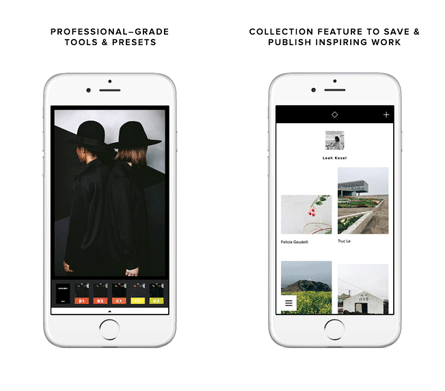
第2步。 尝试使用替代相机应用程序拍摄照片和视频。检查图像质量或相机功能中是否有任何问题或异常。 (请记住同时测试前置和后置摄像头。
第 3 步。 将备用相机应用与设备的默认相机应用的性能进行比较。如果新应用程序运行完美并且拍摄照片没有任何问题,则问题可能与默认相机应用程序或其设置有关。
但是,如果问题在备用相机应用中仍然存在,则可能表明设备的硬件或软件存在更普遍的问题,会影响所有相机应用。
有时,iPhone 相机问题可能与物理障碍物有关,取下手机壳或手机壳有助于解决问题。

如果您的 iPhone 摄像头无法正常工作并显示黑屏,则在前置和后置摄像头之间切换可能有助于解决问题。
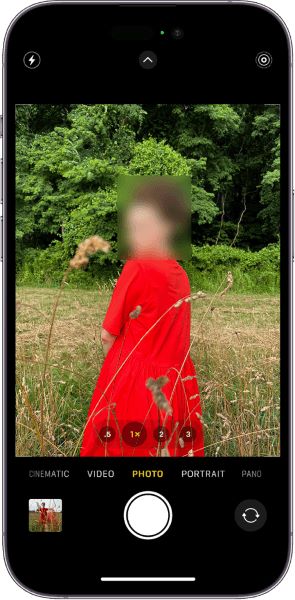
重新启动iPhone是解决许多软件相关问题(包括相机问题)的简单有效方法。以下是通过重新启动设备来解决iPhone相机无法正常工作的问题的方法:

重置所有 iPhone 设置是您可以采取的解决软件相关问题(包括相机问题)的步骤。此过程会将 iPhone 的所有设置恢复为默认值,但不要担心,因为它不会擦除您的数据或媒体(它需要您重新配置设备设置,例如 Wi-Fi 密码、壁纸和通知)。
这是如何做到的:
步骤 1。 打开iPhone上的“设置”应用。向下滚动并点击“常规”>“传输或重置iPhone”>“重置”。

第2步。 系统将提示您输入密码。确认您决定重置所有设置。然后,您的iPhone将开始该过程,这可能需要一段时间。该过程完成后,它将重新启动。
iPhone 重新启动后,所有设置(包括与相机相关的设置)都将重置为默认值。该过程应有助于解决可能影响相机的软件相关问题。重置后,打开相机应用程序并测试您的相机,看看问题是否已解决。
更新 iOS 可以解决许多与软件相关的问题,包括相机问题,因为 Apple 经常发布包含错误修复和改进的更新。以下是更新 iOS的方法:
将 iPhone 连接到 Wi-Fi,并确保 iPhone 已充电以完成更新。您还应该检查是否有足够的存储空间用于更新。
在执行任何重大 iOS 更新之前,必须备份数据以避免数据丢失。您可以通过iCloud或iTunes / Finder备份iPhone数据:


步骤 1。 打开iPhone上的“设置”应用。向下滚动并点击“常规”>“软件更新”。如果有任何可用更新,请点击“下载并安装”以下载更新。

第2步。 安装更新后,系统将提示您像往常一样设置设备。
第 3 步。 打开“相机”应用并检查相机现在是否按预期工作。
恢复出厂设置应被视为最后的手段,因为它会删除iPhone上的所有数据和设置。如果您不介意,请按照以下步骤执行恢复出厂设置:
步骤 1。 打开iPhone上的“设置”应用。向下滚动并点击“常规”>“传输或重置iPhone”>“删除所有内容和设置”。

第2步。 系统将提示您输入密码和 Apple ID 密码。按照屏幕上的说明进行操作。
第 3 步。 确认您决定抹掉所有内容和设置。您的iPhone将开始重置过程,这可能需要一些时间。
恢复出厂设置完成后,您的 iPhone 将处于初始设置状态。您可以从之前在设置过程中创建 的备份中恢复数据 。恢复数据后,打开相机应用程序并检查相机是否按预期工作。
如果尝试了上述方法后相机问题仍然存在,则可能表示存在更深层次的硬件或软件问题。然后,您应该立即联系Apple支持以获取专业帮助。

如果您的iPhone相机无法正常工作,这就是您所能做的。有了这些简单有效的方法,您就不用再担心了。如果您想避免在修复过程中丢失数据,您可以先备份iPhone或使用 iOS 系统恢复 来修复iPhone问题而不会丢失数据。但是,如果问题更复杂且与硬件相关,请随时向 Apple 支持寻求专业帮助。
相关文章: